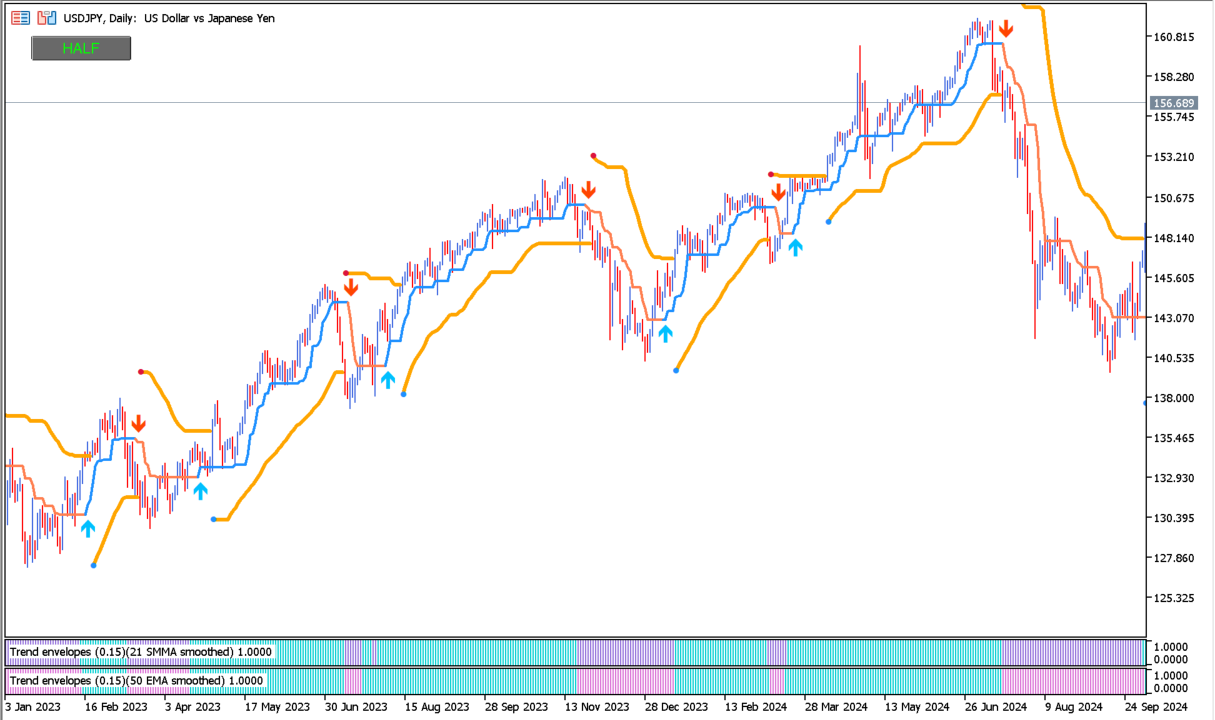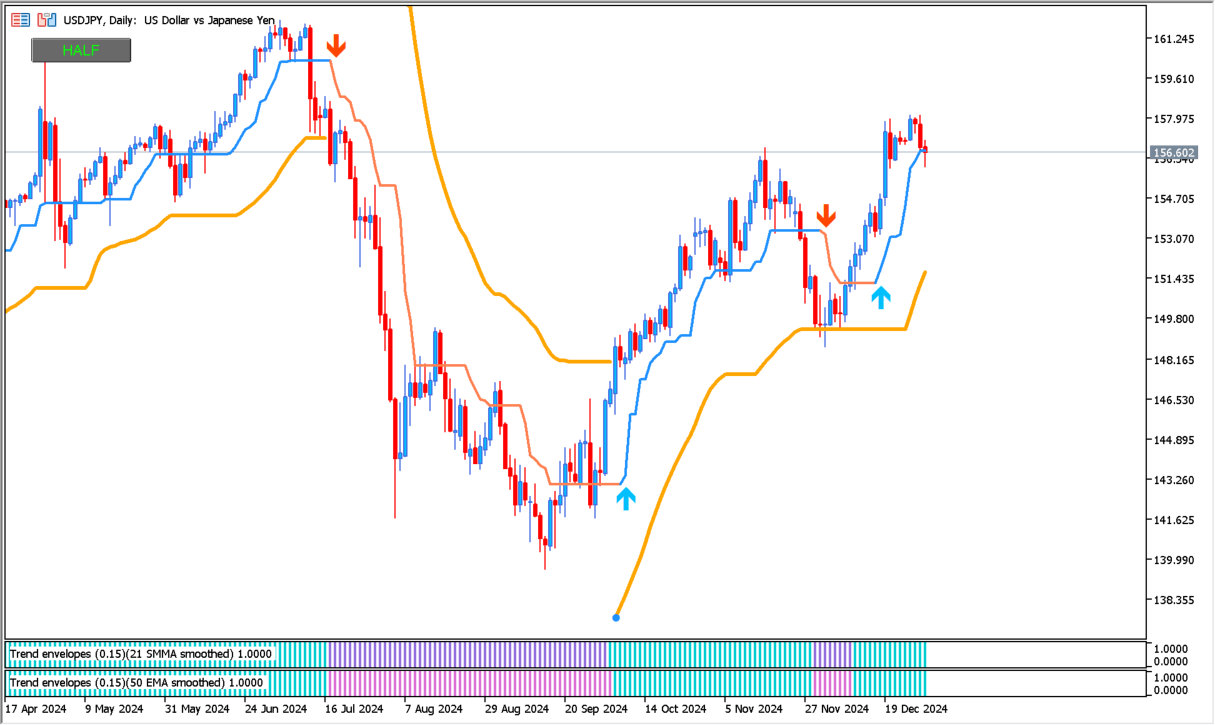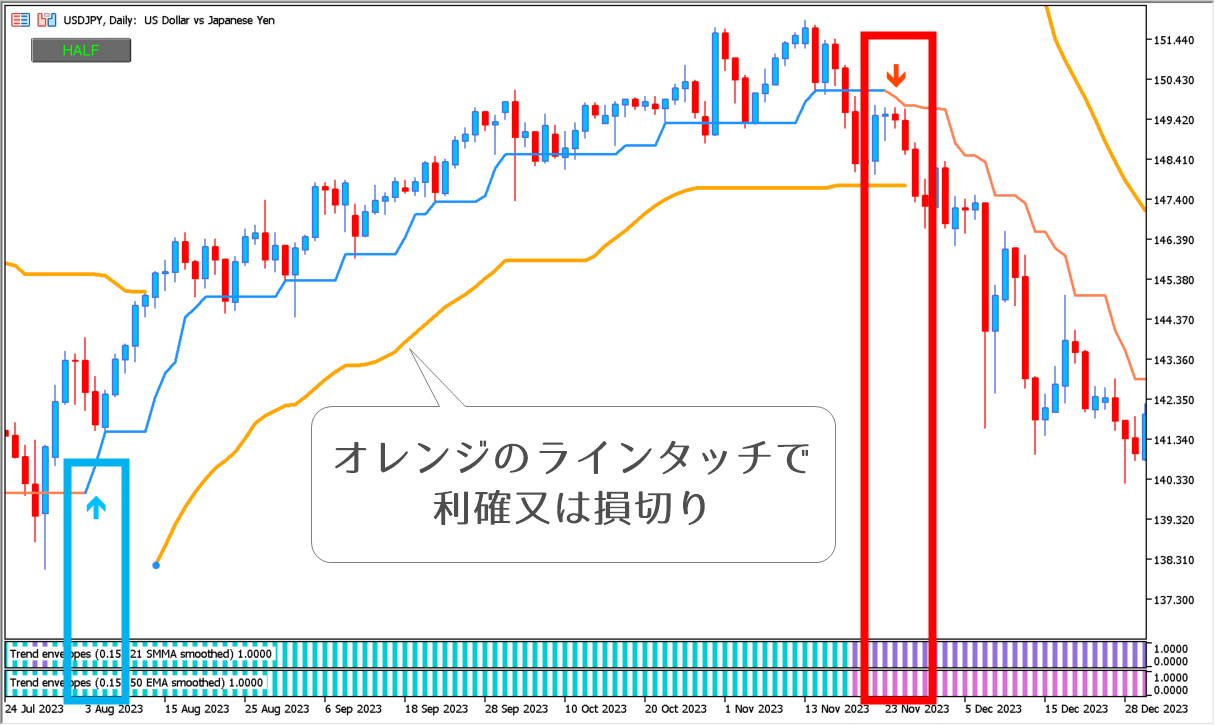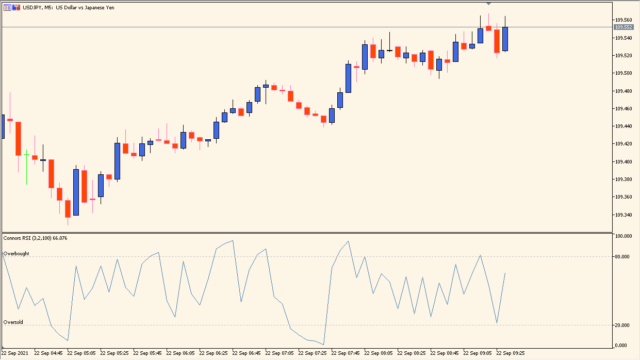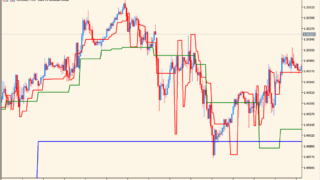サインの出る回数 普通 順張り系
ファイル形式 .ex5
ハーフトレンドという、トレンド転換に素早い反応を示すラインに、ADXやATRを加えて順張りに特化させたサインツールです。
ChangeToEAなどを使ってFX取引の自動化、バイナリーオプションでしたらMixArrowForAMTを使ってサインの合成なども可能ですが、裁量判断が必要なので完全自動化はおすすめしません。
サインツールの利用方法
実践での使い方ですが、ハーフトレンドの変化に沿ってエントリーサインが表示されます。
そしてサブチャートに2種類のオシレーターが表示されていますので、ロング時はオシレーターが青系とハイサイン、ショート時はオシレーターがピンク系の色でローサインが出現したところでエントリーします。
上下に表示されるオレンジのラインはATRを使ったラインで、ボラティリティによって位置が変化しますので利確損切りを行う目安として使用します。
AUDNZDなどレンジが多い通貨ペアよりは、トレンドの出やすいドル円などの通貨がおすすめのサインツールです。

MT5のパラメータ設定
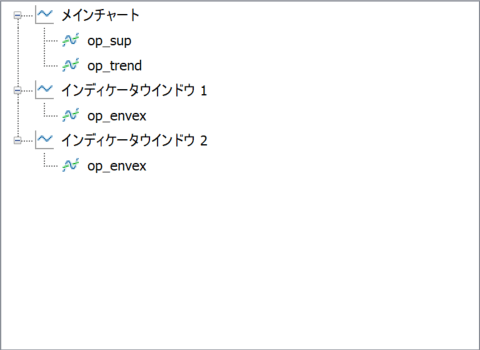
ファイルをダウンロードするとex5ファイルが複数とtplファイルが同梱されているので、フォルダから出して直接Indicatorsフォルダに入れてください。
その後、MT5を一度再起動し、チャート上で右クリック→【テンプレート】→【定型チャートの読み込み】で、同梱されているtplファイルを読み込めばチャートにセットされます。

インジケーターをMT5にインストールする方法
ex5ファイルをダブルクリックしたのにMT5にインジケーターがインストールされない場合は?
①インジケーターをダウンロードするとzipファイルでPCに保存されますので、そのフォルダを右クリックしてファイルを『展開』しておきます。
②フォルダの中に『ex5ファイル』がはいっていることを確認します。
③MT5を開いて、画面上部の『ファイル』→『データフォルダを開く』→『MQL5』→『Indicators』フォルダに②のex5ファイルをいれます。
④MT5を再起動すればMT5のナビゲータウィンドウに追加したインジケーターが表示されているので、チャートに適用すれば完了です。